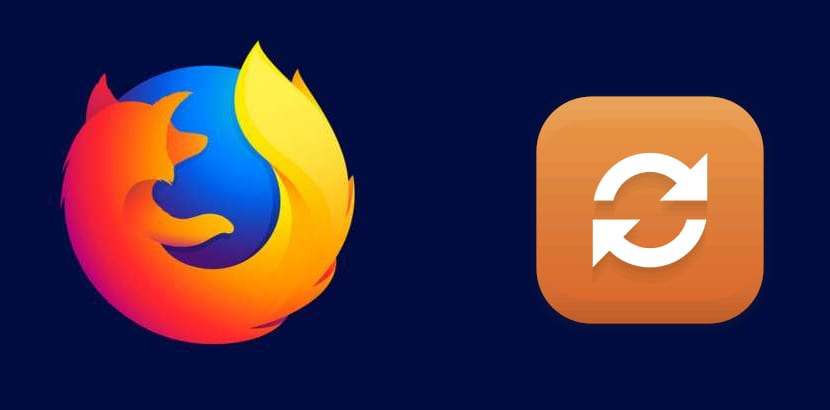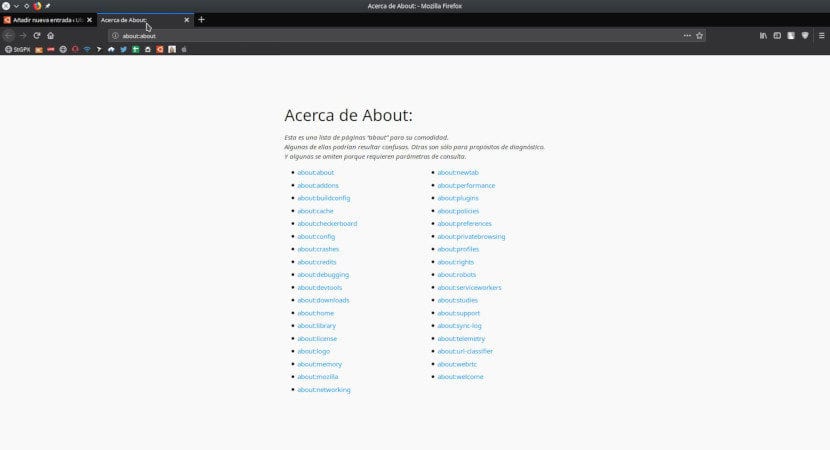
Toți utilizatorii Firefox știu (sau ar trebui să știe) că există o secțiune „Preferințe” din care vom regla niște chestii firefox. Mai puțini oameni știu că există „despre: config”, care sunt opțiuni avansate ale browser-ul, atat de mult incat de indata ce il introducem in bara de adrese vedem un mesaj care ne spune: Zona ostila pentru maini mari! Dar există mai multe astfel de opțiuni? Da, există, în total, 35 de secțiuni.
Și cum le accesăm? Ei bine, există două moduri, dar este necesar să ne amintim doar unul: dacă intrăm în bara de adrese despre despre Toate opțiunile pe care le putem adăuga la primul „despre” vor apărea. Cuvântul înseamnă „Despre” și comanda rapidă menționată este ca „Informații despre Despre”, de unde vom vedea toate opțiunile ascunse, ca să spunem așa, de Firefox. Printre acestea o vom vedea pe cea pe care o știm mulți dintre noi, „despre: config”.
Firefox are propriul Task Manager
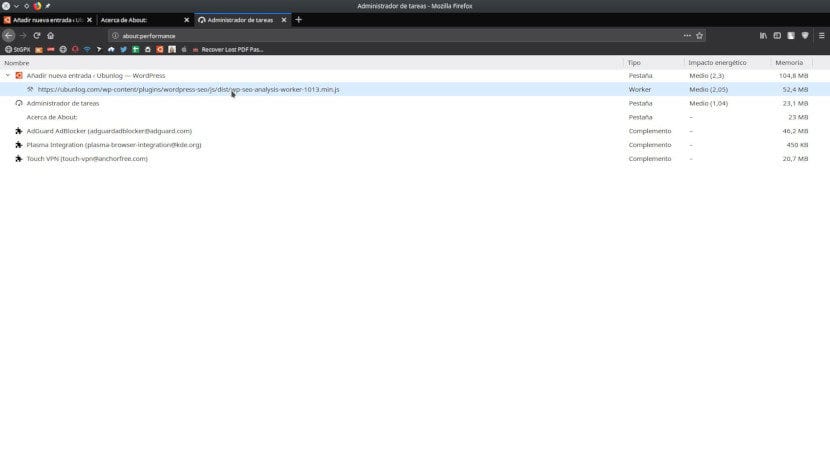
Printre opțiunile pe care le vedem există una foarte interesantă: Manager de activități de la Firefox. O vom accesa cu despre: performanta (Despre performanță) și, la fel ca cea disponibilă în orice distribuție Linux, Windows sau macOS, ne va ajuta să vedem ce se întâmplă în browserul nostru în ceea ce privește performanța. Acest lucru poate fi util mai ales dacă vedem că browserul este lent: aruncând o privire vom vedea care pagină consumă cele mai multe resurse, ceea ce ne va permite să decidem dacă o închidem sau o salvăm pentru mai târziu. Vom vedea, de asemenea, extensiile pe care le-am instalat și, dacă cineva consumă o mulțime de resurse, putem decide dacă îl lăsăm, îl dezactivăm sau căutăm o alternativă. Pare important să menționăm că acest Task Manager nu permite nicio acțiune; afișează doar informații.
Există și alte opțiuni interesante, cum ar fi a istoricul de descărcare acest lucru nu este golit niciodată dacă nu o facem manual cu care accesăm despre: descărcări. De asemenea, are informații despre rețea, telemetrie sau un istoric al opririlor neașteptate. Toate opțiunile pot fi accesate din pagină despre despre doar făcând clic pe ele, așa că, așa cum am spus mai înainte, trebuie doar să învățăm comanda rapidă care apare în titlul acestui post. Care sunt opțiunile dvs. preferate dintre toate cele care apar în listă?